マウスを選ぶということになると、使いやすいものがいいです。では、どんなものが使いやすいのでしょうか?
そもそも、ノートパソコンをメインに使っている人は、マウスを使わない人がいます。そうです。ショートカットの鬼です。でもそのような方はごく少数派。私の知人で知っている限り2人います。
テレワークや在宅勤務だと会社が支給するものでなく自分で選べるなら自分の一番使いやすいものを選ぶのがいいです。
マウスは有線と無線とどちらがいい?
有線のマウスと無線のマウスがどちらがいいのかは意見が分かれるところです。
私は、有線の方が好きです。
有線のマウスのメリット・デメリット
有線のマウスのメリットとしては、
- 軽い
- 電池切れの心配がない
- つながっているのでデスクから落とさない
この3点がとても大きいです。
逆にデメリットは、
- 線が邪魔
- 線がなくて快適
- 電池切れ
くらいではないでしょうか?
しかし、たまに何かに引っかかるくらいで、全く問題ありません。
個人的には有線マウスが大好きです。
軽いということも大きなメリットです。
一日中マウス重視の仕事をやっていた時に、手首が痛くなることがあったのです。無線のマウスは、電池が入っている分重たいです。乾電池一本だし、機種によっては気にならないかもしれませんが、私の拙い経験からすると、メインで使うマウスは無線のものは考えられません。
私が非力だということも大きく影響しているのかもしれません。
無線マウスのメリット・デメリット
無線マウスのメリットとして、
これに尽きるのではないでしょうか?
一方デメリットは、
これは本当に怖いです。
出先で使っていて電池が切れてマウスが使えなくなると思ったら、ゾッとします。
そんな電池切れのリスクを犯すくらいなら、有線マウスを持ち歩くのがいいです。私はマウスやパソコンの電源ケーブルを巾着袋に入れて持ち歩いています。
オススメは有線のゲーミングマウス
私が愛用してるのは、ロジクールのゲーミングマウスG300sです。

ロジクールのゲーミングマウスの最安値で、しかも使いやすいのです。
このマウスを発見して、とても使いやすかったので、もう1個購入しました。デスクトップパソコン用とノートパソコン用のそれぞれ専用で使えます。
このマウスはとても便利なので、私がどのように使っているのかご紹介します。
ごくシンプルなマウスにプラスして6つのボタンが付いています。その2つを好きなキーに割り当てることができるので、今までマウスから手を話してキーボードで操作するようなときにもマウスに割り付けておけば割り付けているキーをひと押しで事足ります。
ロジクールのサイトに行ってソフトをダウンロードしてきてそれで割り当てていきます。感覚的にできてとても簡単です。説明書不要で操作できます。
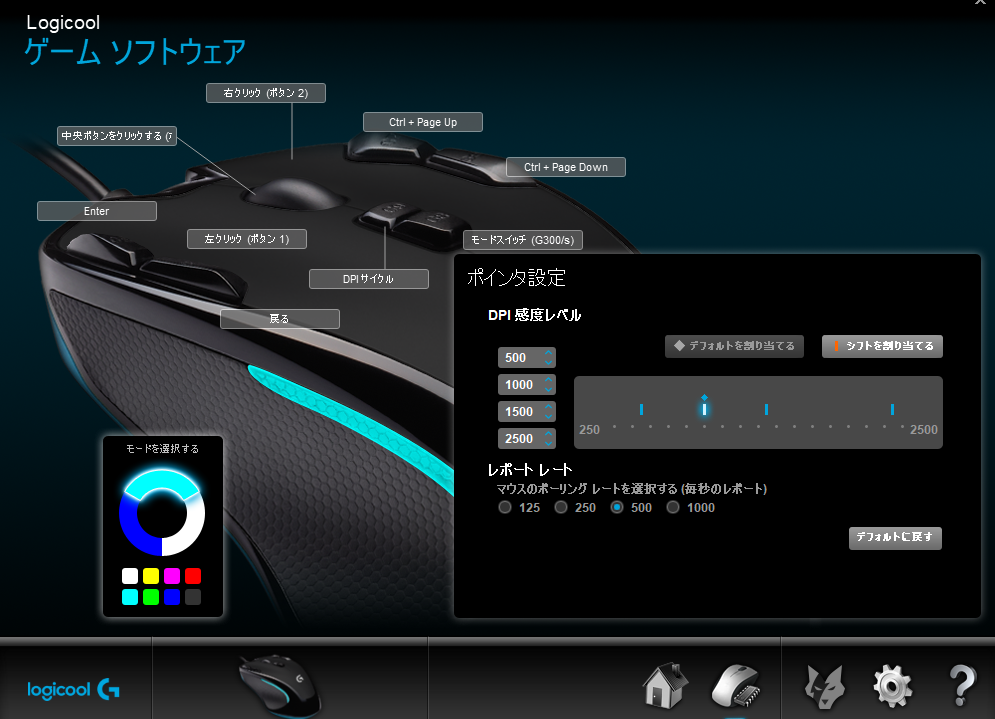
私はこんな感じで登録して使っています。戻ると進むというボタンはちょっとしたマウスに付いています。私は「進む」はほとんど使わないので、「エンターキー」を割り当てています。
これ、便利ですよ!
例えば、ホームページを閲覧していて、検索したい言葉をマウスで選択して、左手でコントロール+Cでコピー、コントロール+Vで貼り付けて、右手はマウスに置いたままでエンターキーを押せるのです。
もう一つ例を。
エクセルで隣のシートに移動するときのショートカットキーは左に行くときは、コントロール+ページダウン、右に行くときはコントロール+ページアップですね。これを右上のキーにそれぞれ割り付けています。
マウルポインターを動かさずに切り替えられるので、とても便利です。
このボタンが活躍するのは、グーグルクロームを閲覧しているときです。隣のタブに移動する時にこのボタンが使えます。
このキーを、それぞれ3パターン登録できます。左下の水色、白、青の3つが円になっているところがありますよね。その色を変えるとそれぞれの割り付けたキーのモードになります。
切り替えのボタンはマウスで簡単にできます。
設定が面倒くさそうに感じると思うので、次の画像を見てください。
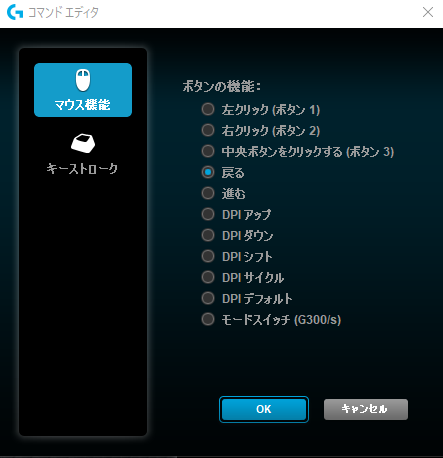
こちらはマウス操作の設定です。
好きなボタンにすきなキーを割り付けることができます。
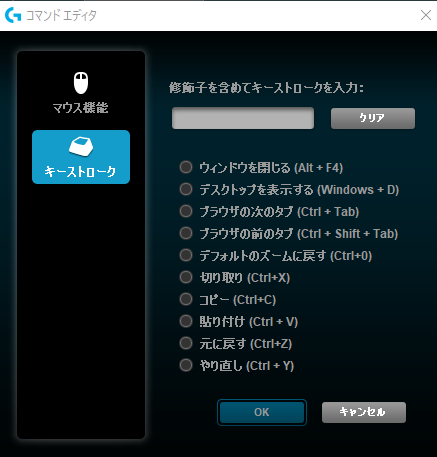
こっちが、キーボードの操作を割り付けられる画面。
これが素敵です。
私はこの機能でエンターキーを割り付けています。
これを3パターン登録できるのですから、作業ごとに変えておくという方法もありますね。私は一つ使って満足しています。
切り替えたら、マウスの発する色を変えることができるので、とてもわかり易いです。この色も上の画像でわかるように8色から選択できます。
使い方は人それぞれなので、こんなキーを割り付けられたらいいなと言うものを割り付けて使えます。
私が使っているのは旧型で、現行モデルはG300sr
こちらになります。
キー割付のソフトは最新ですよ!
無線のUSB接続のマウスも使っていました
ノートパソコンように以前はUSB無線接続のマウスを使っていました。

出張のときメインに使用していました。このマウスはダイナミックにスクロールできるのが気に入っているところです。
通常のマウスより一回り小さいので持ち運びにはうってつけ。しかし今は有線マウスの虜になってしまっているので使わすにマウスの控えとして待機しています。
USB接続の無線マウスならレシーバーだけパソコン本体に挿せば使えるのでお気楽に使えます。
電池切れを管理できる方や電池が切れても困らず、しかも手首が痛くならない方ならこんなに最良のマウスです。
ブルートゥースのマウスはおすすめしません。
ブルートゥースのマウスは使用したことがないのですが、ブルートゥースの製品はパソコンとマウスをペアリングする必要がまります。
ペアリングするのが面倒ですし、無線だと当然電池交換という作業もついて回ります。計画的に交換できる人はいいのですが、わたしのようなズボラな人間は有線マウスに限ると痛感しています。
出張で使っていて、一日会議室に缶詰の仕事中に電池が切れたことを想像すると恐ろしすぎます。
トラックボールのマウス
トラックボールのマウスは好きな人は手放せないといいますね。
私の身近にもいます。
親指をちょちょと動かすだけで、ポインターが動いていきます。
一度借りてみたのですが、ちょっと馴染めませんでした。
絶大な人気があるので、試してもるのもいいかもしれません。
テレワーク・在宅勤務で使うマウスのオススメは何がいいの?のまとめ
個人的な趣味で言えば、私の使っている有線のゲーミングマウスが最高に使いやすいです。
本当に満足しています。
しかし、絶対に無線がいい!! という方もいらっしゃるでしょう。
人それぞれに違いがあると思いますので、自分で使いやすいというものを見つけるのが一番です。




コメント